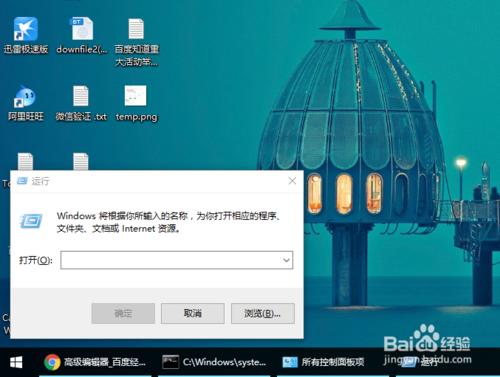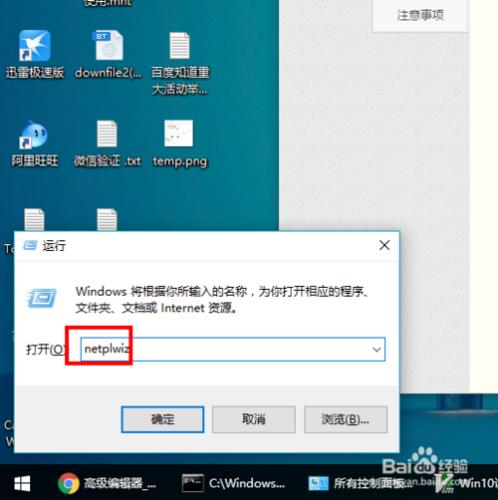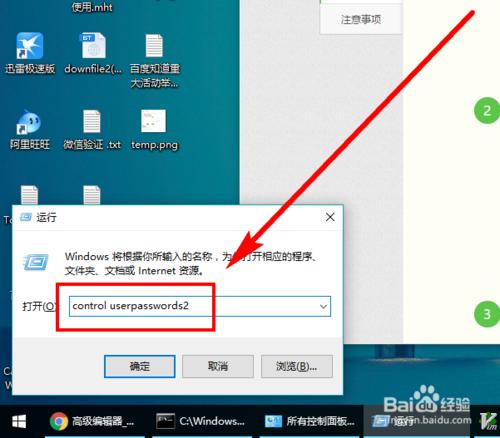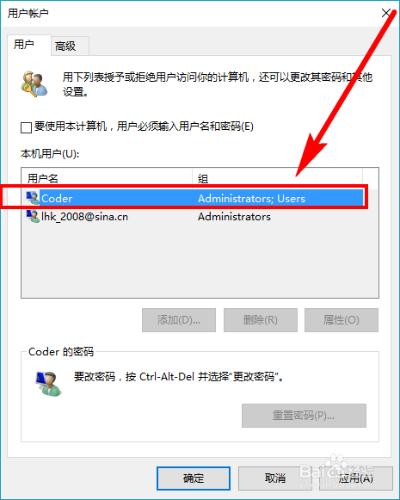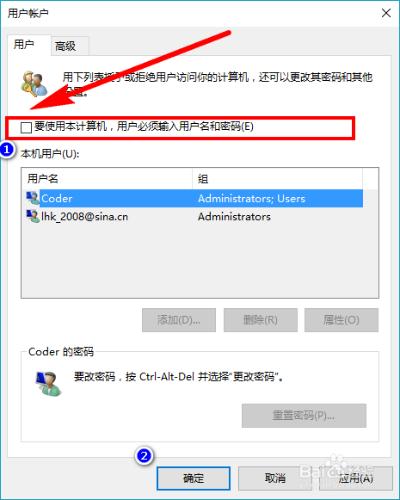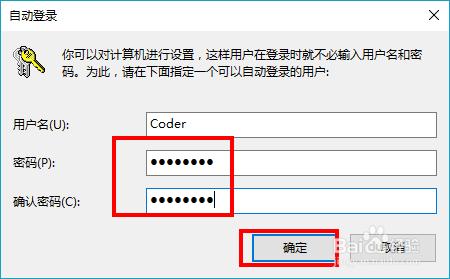在Windows系統上如果設定了登入密碼,那麼每次開機啟動登入、鎖屏登入、睡眠/休眠喚醒登入時都必須輸入密碼方能登入,這樣確實是安全了不少,但是有時這樣有些繁瑣麻煩,Windows系統如何免輸密碼登入系統?
工具/原料
裝有Win7/Win8/Win8.1/Win10系統的電腦
方法/步驟
按【Win + R】快捷鍵,開啟“執行”對話方塊,如下圖所示:
在開啟的“執行”對話方塊中輸入“netplwiz”後按回車鍵,如下圖所示:
或者,在開啟的“執行”對話方塊中輸入“control userpasswords2”後按回車鍵也是一樣的效果,如下圖所示:
在開啟的“使用者賬戶”視窗中選中你要免輸密碼登入的使用者,小編以自己電腦上的“Coder”使用者為例,如下圖所示:
然後取消勾選上面的“要使用本計算機,使用者必須輸入使用者名稱和密碼”,點選“確定”,如下圖所示:
在彈出的“自動登入”視窗中,輸入使用者密碼,點選“確定”,如下圖所示:
是否已經設定成功,只需要重啟一下電腦試一下即可,直接登入,不需要輸入密碼,如下圖所示:
注意事項
本小編使用的電腦是Win10系統,可能介面和你的系統不同,但是操作都是一樣的。